急!wps录屏怎么录声音啊?
2023-10-27
更新时间:2023-10-27 16:18:20 作者:知道百科
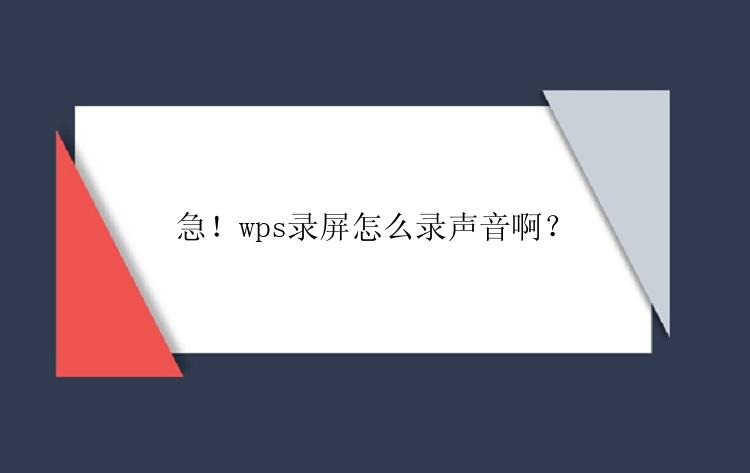
WPS全称为Word Processing System,是金山软件公司的一种办公软件。它包括文字处理、电子表格和演示文稿三个模块,与Microsoft Office类似。受到时间与空间的限制,用户有时需要在电脑上进行录屏,这时通过WPS软件本身就可以实现这一操作。
那么如何使用wps进行录屏?录好的视频没有声音怎么办?除WPS以外,是否还有其他方法可以录屏?如果您有上述疑问,请别着急,本文将给您带来答案。
一、WPS录屏没有声音有多种原因可能导致WPS录屏没有声音,一般来说有以下几种常见原因:
1. WPS录屏设置有问题,如录屏时没有开启麦克风,或音量没有调到合适的程度。
2. 电脑音频设置有问题,可能您禁用了麦克风或系统扬声器但自己没注意。
3. 如果使用外接设备(如USB麦克风)进行录制,可能没有正确连接,因此WPS录屏没有声音。
4. WPS录屏文件格式错误,可以尝试使用其他格式。
二、电脑录屏的方法方法1:WPS屏幕录制功能WPS屏幕录制功能支持全屏录制模式和区域录制模式,可以录制麦克风或扬声器声音。下面为您详解使用WPS录屏具体操作步骤:
1. 打开WPS软件并新建一个演示文档,选择某个幻灯片后点击“插入”选项卡,在下拉菜单中选择“屏幕录制”。
2. 在弹出的屏幕录制面板中,选择要录制的区域。可以选择录制整个屏幕、某个窗口或自定义的区域。
3. 点击“录制”按钮,开始录制屏幕。在录制过程中,可以进行一些操作,例如打开应用程序、操作软件、拖动窗口等。
4. 点击“停止录制”按钮,结束录制,WPS会自动把录制的视频插入到您选择的幻灯片中,右键点击“另存为”即可。
方法2:第三方录屏工具WPS虽然内置录屏功能,但如果录制的视频体积过大。WPS可能会崩溃,导致录屏功亏一篑,因此建议您使用兼容性更好、功能更强的专业录屏工具,如“录屏助手”(EaseUS RecExperts)。
“录屏助手”是一款支持自动开始、分割或停止屏幕录制的Windows屏幕录影工具。它可以灵活捕捉屏幕上任一区域画面,并从系统或麦克风中录制声音,支持摄像头录制。它不仅可以快速录制视频或屏幕的选定区域;内置视频剪辑器,用户无需下载其他软件就可以剪辑录好的视频或音频长度,简单好用,功能完善。
如何使用“录屏助手”录屏?您可参考以下步骤:
录屏助手(EaseUS RecExperts)使用步骤:
步骤 1. 在计算机上启动录屏助手;
步骤 2. 选择录制区域「全屏」;
步骤 3. 选择录制声音,可以根据不同需求选择系统声音、麦克风、麦克风和系统声音、不录声音,点击「选项」可以调整系统和麦克风的音量大小;
步骤 4. 点击「REC」,开始录制。
三、小结wps录屏怎么录声音?通常情况下,只要您的电脑、软件上的音频设置没有问题,那么录屏时就能顺利录到声音。